Vattenfallsdiagram
Vattenfallsdiagrammet är lämpligt för att visa hur ett initialt värde påverkas av mellanliggande positiva och negativa värden. Start- och slutvärden representeras av hela staplar och mellanvärden av flytande staplar. Du kan även visa deltotaler i diagrammet.
Vattenfallsdiagram som visar Försäljning, Försäljningskostnad och Försäljningsmarginalvärde.
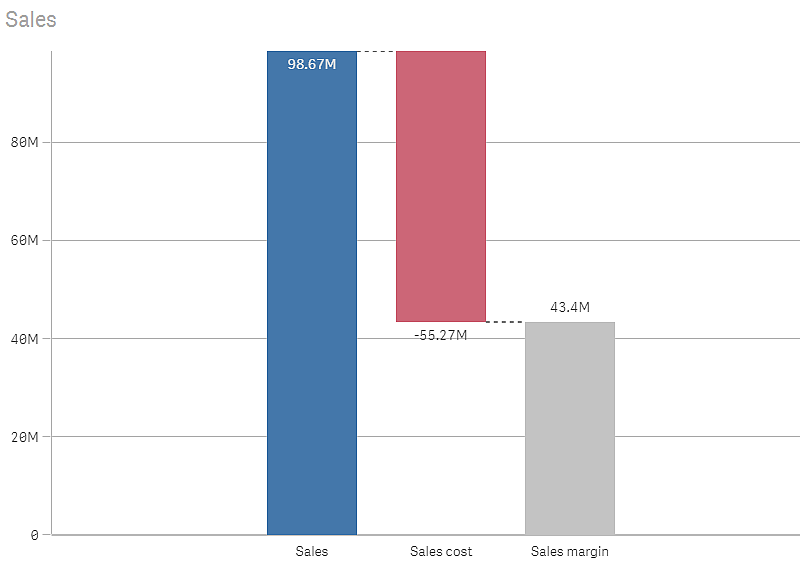
Användning
Vattenfallsdiagrammet är lämpligt för att visa hur ett initialt värde påverkas av mellanliggande positiva och negativa värden. Ett exempel är resultaträkning, när du vill visa positiv och negativ påverkan från olika konton.
Fördelar
Vattenfallsdiagrammet ger snabb förståelse för värdets övergång.
Nackdelar
Vattenfallsdiagrammet är inte relevant för detaljerad dataanalys eftersom du inte kan göra urval i diagrammet eller expandera data.
Skapa ett vattenfallsdiagram
Du kan skapa ett vattenfallsdiagram på arket som du redigerar.
I ett vattenfallsdiagram måste du använda ett mått för varje stapel i diagrammet. Måttens ordning definierar staplarnas ordning i diagrammet. Du måste definiera hur varje mått påverkar det föregående värdet. Du kan lägga till upp till 15 mått i ett vattenfallsdiagram.
Gör följande:
- Från resurspanelen drar du ett tomt vattenfallsdiagram till arket.
-
Lägg till det första måttet.
Det är diagrammets första stapel. Den kommer att använda måttåtgärden Lägg till, och visa ett positivt värde som standard.
-
Lägg till ett andra mått.
Det är diagrammets andra stapel. Ändra Måttåtgärd till Subtrahera om du vill visa detta mått som negativ påverkan.
-
Fortsätt att lägga till mått ställer du in Måttåtgärd till Lägg till eller Subtrahera beroende på hur du vill att de ska påverka.
-
Lägg till deltotaler. Det finns två sätt att lägga till deltotalsstaplar i diagrammet:
- Lägg till ett mått med deltotaldata och välj Deltotaler som Måttåtgärd om du har ett datafält som innehåller deltotaldata.
- Om du inte har ett datafält med deltotaldata kan du lägga till en automatiskt beräknad deltotal genom att markera kryssrutan Deltotaler för måttet som du vill ha deltotalstapeln för.
När du har skapat vattenfallsdiagrammet kan du vilja ändra utseendet och andra inställningar i egenskapspanelen.
Mer information finns i Ändra utseende på en visualisering.
Definiera dina mått
Du kan använda alternativet Måttåtgärd på varje mått för att ange hur det påverkar det föregående värdet.
-
Lägg till
Mätvärdet läggs till i den tidigare stapeln. Om detta är det första måttet visas en hel stapel som startar på 0.
-
Subtrahera
Mätvärdet subtraheras från den tidigare stapeln.
Anteckning om informationOm data redan innehåller ett negativt tecken kommer resultatet av subtraktionen att bli en positiv ändring. -
Deltotaler
Mätvärdet anses vara en deltotal.
Anteckning om tipsOm du inte har deltotaler som ett fält kan du lägga samman deltotaler automatiskt genom att aktivera Deltotaler för måttet du vill ha deltotalen för.
I vattenfallsdiagrammet som visas ovan definieras den första stapeln, Sales, som Lägg till. Den andra stapeln, Sales cost, definieras som Subtrahera, och den tredje stapeln, Sales margin, som Deltotaler.

